如何通过流媒体将手机的媒体文件传输到电视?
雨燕投屏 支持 DLNA 协议,兼容多种媒体格式和设备,让您轻松将手机中的图片、视频、音乐传输到智能电视或电脑上。以下是详细的使用教程:
1. 确保网络连接
请确保您的手机和智能电视/电脑连接在同一个 Wi-Fi 网络下。为了获得更流畅的传输体验,建议使用 5G 频段的 Wi-Fi。
个人热点 也可以用于连接。
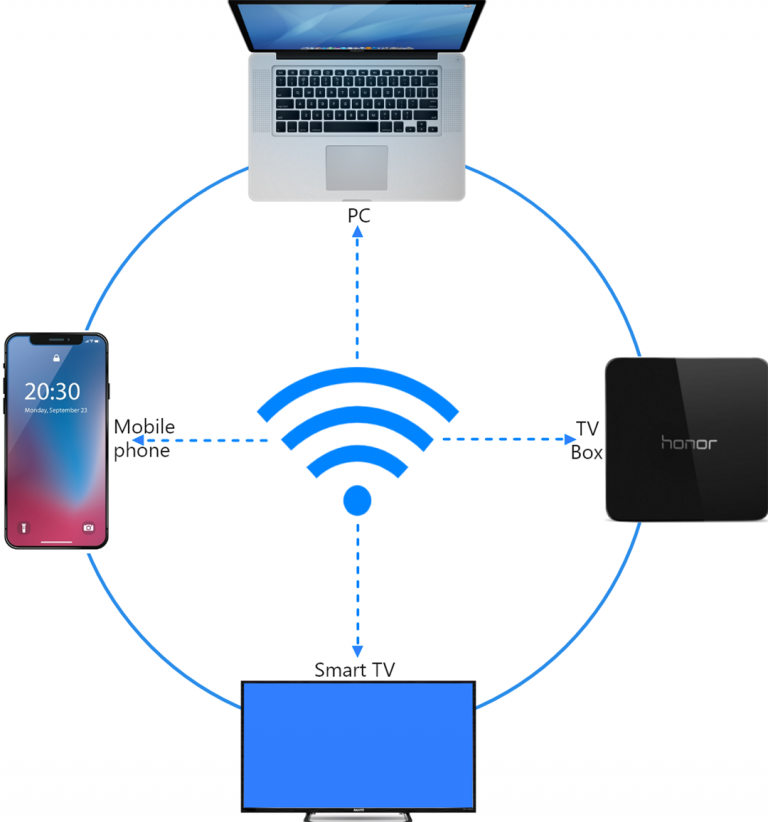
2. 下载雨燕投屏APP
📱 苹果版: 在App Store下载
📱 安卓版: 在应用商店下载
3. 发现设备
1)打开雨燕投屏APP,进入“流媒体”页面。
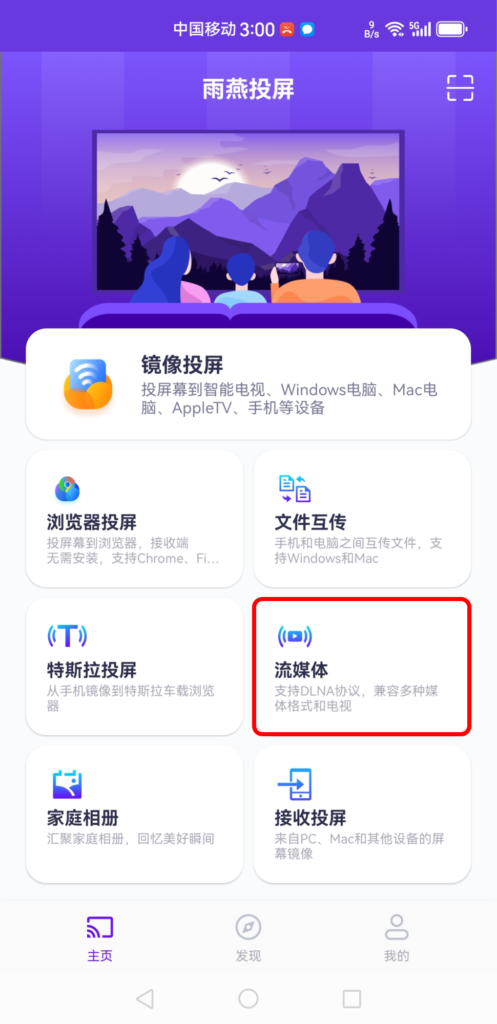
2)点击刷新图标,系统会自动搜索同一网络下支持 DLNA 协议的设备(如智能电视、电视盒子或电脑)。
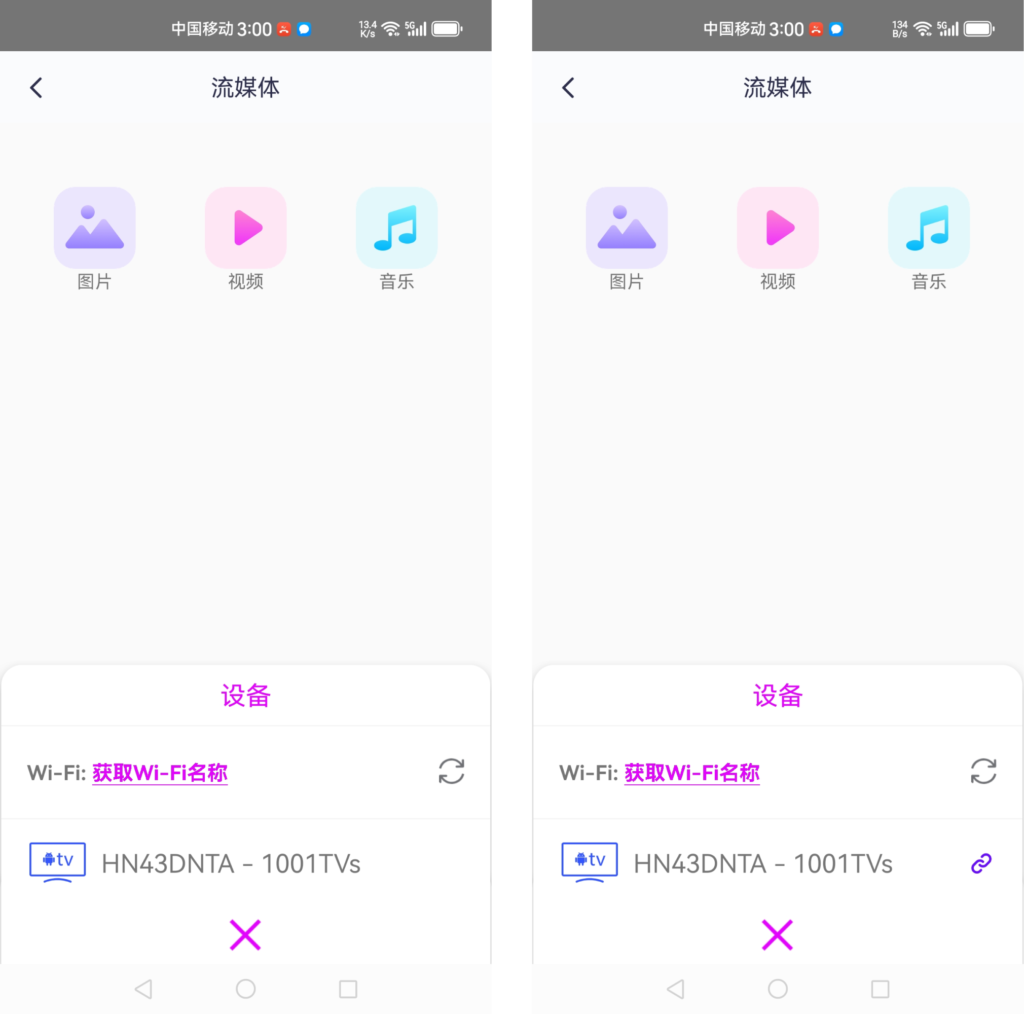
3)选择目标设备后,您可以开始投屏媒体文件:
· 投屏照片:点击播放按钮以自动播放下一张照片。在设置页面修改图片播放间隔。
· 投屏视频:长按选择多个视频,自动播放下一个选定的视频,支持投屏声音。
· 投屏音乐:支持投屏声音
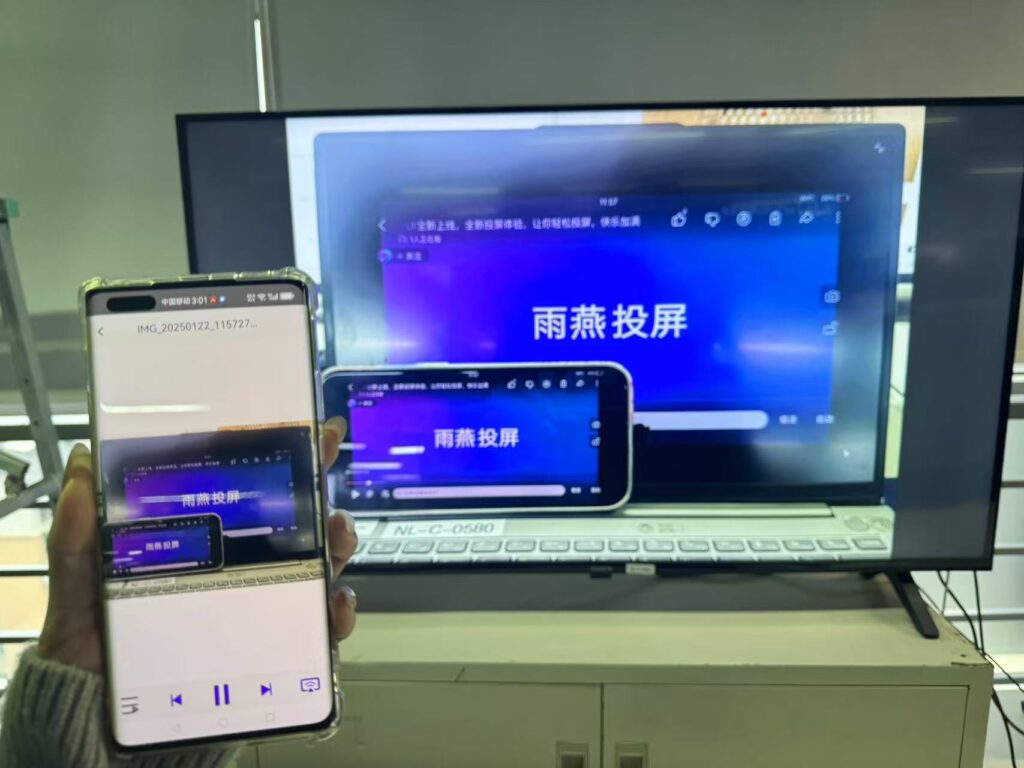
4.将媒体文件镜像到计算机中的Windows 媒体播放器:
Windows 媒体播放器可以用作计算机上的目标,设置如下:
1)在电脑打开Windows Media Player软件
2)在“媒体流”选项中,勾选“允许远程控制我的播放器”。
3)若是第一次使用,先启动媒体流。
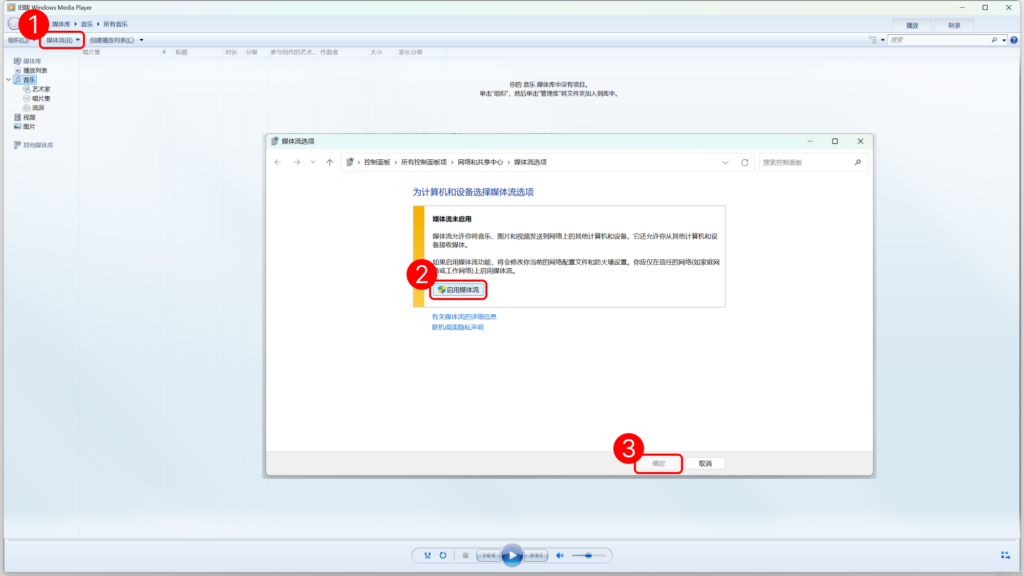
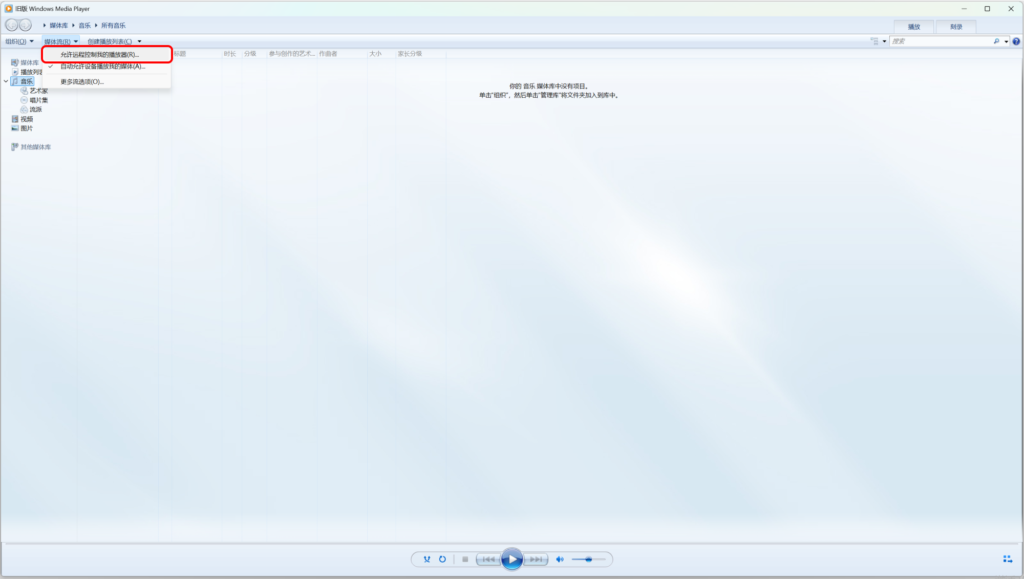
4)在手机的“流媒体”页面中刷新设备列表,选择对应的 PC 设备,即可开始镜像媒体文件!
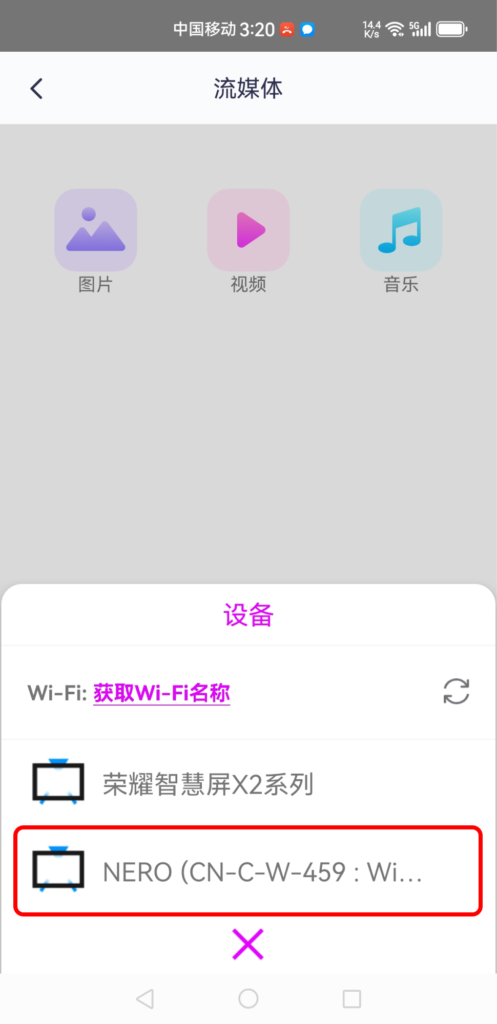

下载雨燕投屏开始使用吧!
📱 苹果版: 在App Store下载
📱 安卓版: 在应用商店下载
